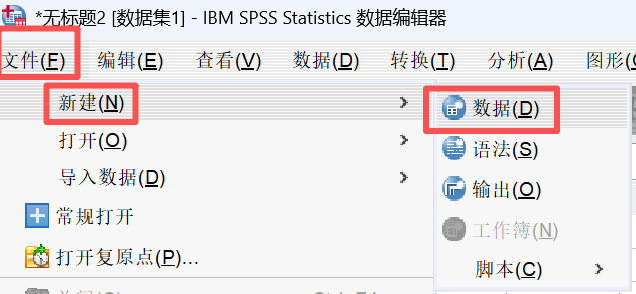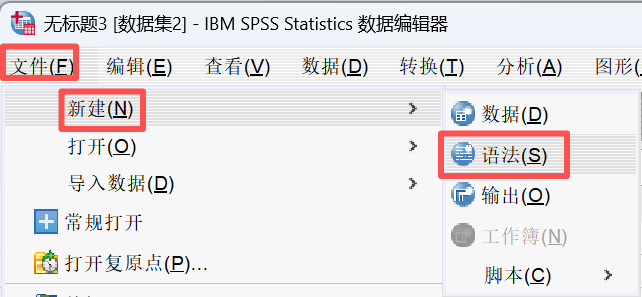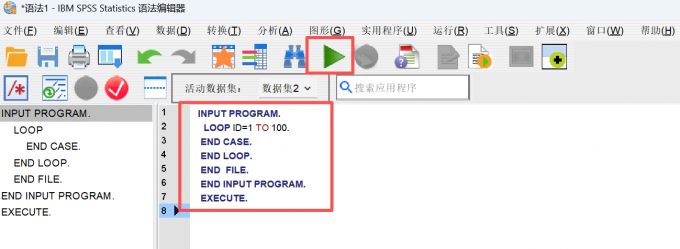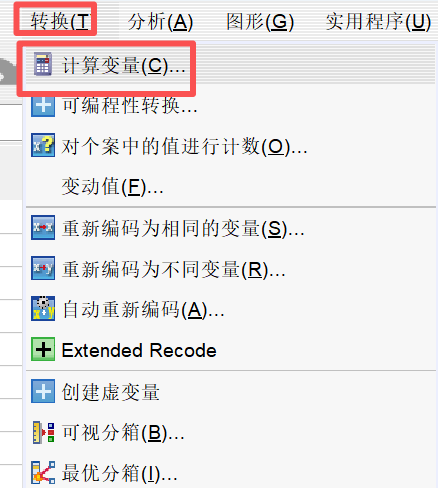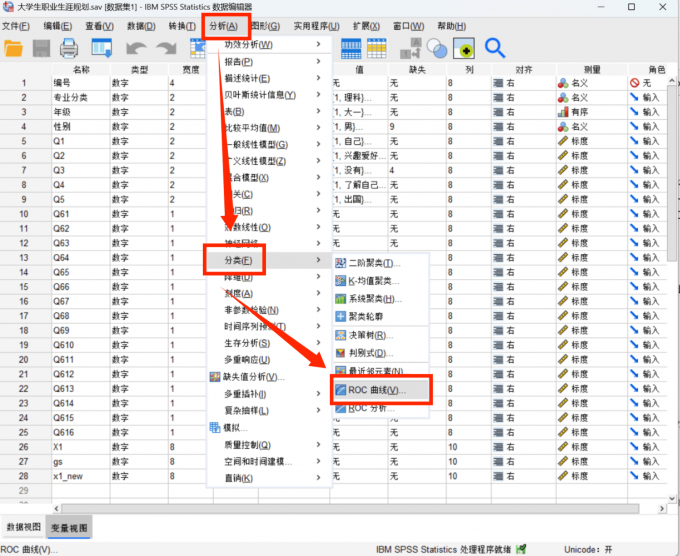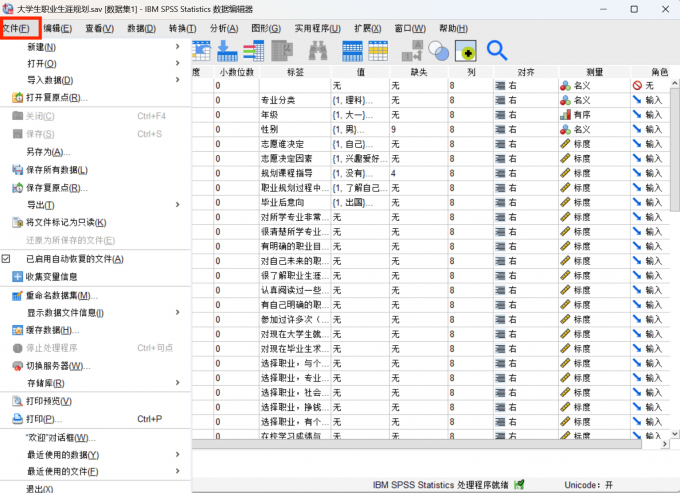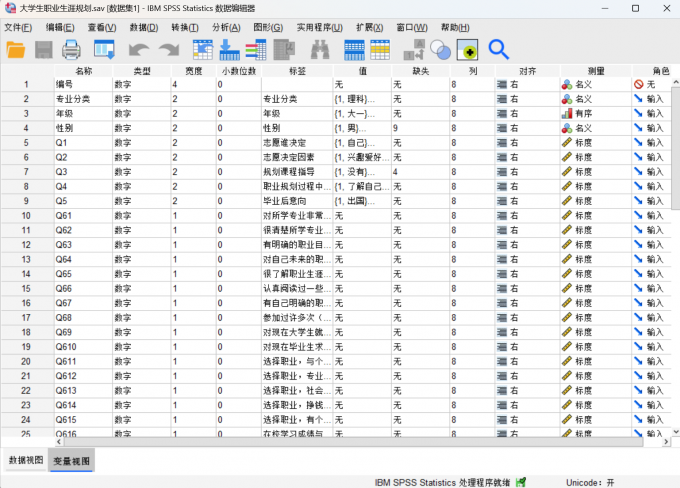- 首页
- 产品
- 下载
-
帮助中心
SPSS怎么生成随机数 SPSS如何计算新变量
发布时间:2025-11-26 08: 00: 00
品牌型号:联想ThinkBook
系统:windows10 64位旗舰版
软件版本:IBM SPSS Statistics 29.0.2.0
SPSS作为一款老牌数据统计分析软件,之所以深受大家的喜爱,除了因为本身的统计分析功能,还因为SPSS有很多比较人性化的设计,例如SPSS中的语法就可以实现很多SPSS本身没有的功能。下面给大家详细讲解SPSS怎么生成随机数,SPSS如何计算新变量。
一、SPSS怎么生成随机数
在数据统计分析中,有一些课题研究对随机性要求比较高,有时候就需要生成一些随机数,便于课题的统计研究,而在SPSS中虽然没有生成随机数的功能,但是可以通过语法在SPSS中生成随机数,下面给大家详细讲解如何在SPSS中生成随机数。
1、启动SPSS软件,在菜单栏点击【文件】中【新建】下的【数据】选项,新建一个数据表。
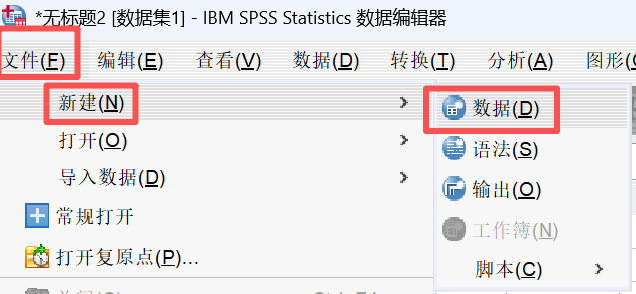
图1:新建数据表 2、在新建的数据表中,依次点击菜单栏中的【文件】-【新建】-【语法】,新建一个语法窗口。
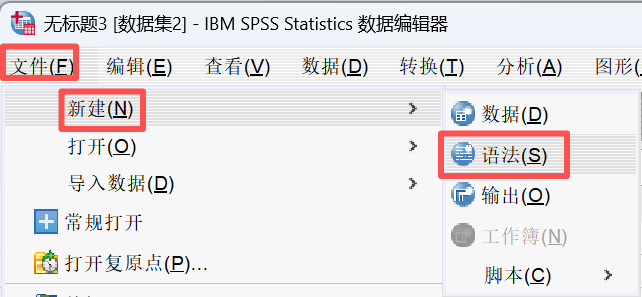
图2:新建语法窗口 3、在语法窗口的编辑框中输入一段语法代码,如下图所示,这段代码的意思是输出随机数,从1到100,语法编辑完成后,点击【运行】按钮,就可以生成随机数。
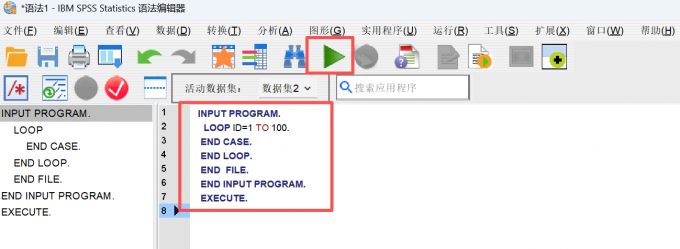
图3:语法代码 4、返回数据表窗口的【数据视图】窗口,可以看到随机数已经生成了,如下图所示。

图4:随机数 二、SPSS如何计算新变量
在数据统计分析中,计算新变量是比较常见的操作,同样在SPSS中计算新变量也是比较常见的功能之一,不过在很多统计分析工作中,计算新变量却是非常实用的一项功能,下面会以具体事例给大家讲解在SPSS中如何计算新变量。
某一商场的A区和B区在同时售卖文具,下图中数据是A区和B区每个月的销售额,现在想通过SPSS得到一个新变量A区和B区的每月平均销售额,具体操作如下。

图5:数据示例 1、在SPSS菜单栏点击【转换】菜单,选择其中的【计算变量】选项。
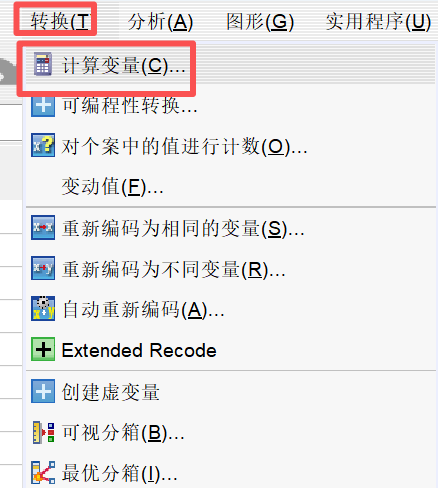
图6:计算变量 2、在【计算变量】窗口左侧的【目标变量】中输入【平均销售额】,给新的计算变量命名,在【数字表达式】输入框输入公式【(A区销售额 + B区销售额)/2】,最后点击【确定】按钮,SPSS就会自动计算A区和B区的平均销售额。

图7:计算变量公式 3、返回【数据视图】窗口,就可以看到生成了一个新的变量【平均销售额】,如果想要计算其他的新变量,其操作步骤和上述一样,只不过公式有所变化,大家灵活运用即可。

图8:新的变量 以上就是SPSS怎么生成随机数,SPSS如何计算新变量的全部内容。本文不仅给大家介绍了在SPSS中运用语法生成随机数的方法,还给大家详细介绍了SPSS生成新变量的操作步骤,希望对读者能有所帮助。
展开阅读全文
︾
标签:数值变量,SPSS变量,SPSS计算变量
读者也访问过这里:热门文章SPSS数据分析显著性差异分析步骤 SPSS显著性差异分析结果怎么看数据的显著性差异分析主要有三种方法,分别是卡方检验、T检验和方差分析。这三种方法都有具体的数据要求:卡方检验是对多个类别的数据进行分析,T检验是对两组数据进行分析,方差分析是对多组数据进行检验。下面,小编具体说明一下SPSS数据分析显著性差异分析步骤,SPSS显著性差异分析结果怎么看。2022-01-07实践SPSS单因素方差分析之检验结果解读在《实践SPSS单因素方差分析之变量与检验方法设置》一文中,我们已经详细地演示了IBM SPSS Statistics单因素方差分析方法的变量选择以及相关的选项、对比设置。2021-01-11spss如何做显著性分析 spss显著性差异分析怎么标abc在统计分析中,显著性分析是分析相关因素之间是否存在显著影响关系的关键性指标,通过它可以说明分析结论是否由抽样误差引起还是实际相关的,可论证分析结果的准确性。下面大家一起来看看用spss如何做显著性分析,spss显著性差异分析怎么标abc。2022-03-14SPSS回归分析中的f值是什么 SPSS回归分析F值在什么范围合适回归分析中以R表示相关性程度的高低,以F评价回归分析是否有统计学的意义,使用IBM SPSS Statistics进行回归分析,可以非常快速的完成R,F的计算,并且给出回归曲线方程,那么,SPSS回归分析中f值是什么?SPSS回归分析F值在什么范围合适,本文结合实例向大家作简单的说明。2022-07-22SPSS多元logistic回归分析的使用技巧回归分析是数据处理中较为常用的一类方法,它可以找出数据变量之间的未知关系,得到较为符合变量关系的数学表达式,以帮助用户完成数据分析。2021-04-26SPSS相关性分析结果怎么看相关性分析是对变量或个案之间相关度的测量,在SPSS中可以选择三种方法来进行相关性分析:双变量、偏相关和距离。2021-04-23最新文章SPSS怎么计算Z分数 SPSS标准化后原始值怎么还原假设小明在期末考试中语文考了90分、数学考了85分,我们可以很轻易地比较出小明的语文分数是高于数学的,但是这就能说明他的语文比数学要好吗?显然不能,我们还需要比较小明所在班级的平均分,假如数学平均分为70标准差为10、语文平均分为82标准差为8,那么实际上小明的数学z分数为1.5,语文成绩为1.0,因此小明的数学成绩在班级中的排名是高于语文成绩在班级中的排名的,即实际上小明的数学成绩考得更好。Z分数就是这样帮助我们比较不同维度数据的一种统计工具。接下来我就给大家介绍一下SPSS怎么计算Z分数,SPSS标准化后原始值怎么还原。2026-01-08SPSS事后比较怎么选择 SPSS事后比较怎么看SPSS作为一款优秀的数据统计分析软件,软件内有许多的数据统计分析方法,可以帮助统计人员为研究项目提供可靠、有价值的数据,同时SPSS还可以帮助统计人员清理研究数据中的冗余数据,为研究结果的准确性提供了保障。今天要给大家介绍的是有关SPSS事后比较怎么选择,SPSS事后比较怎么看的相关内容。2026-01-08SPSS如何做共线性诊断 SPSS共线性诊断结果怎么看共线性诊断是数据分析过程中较为常见的一种分析模型,利用共线性诊断可以判断自变量之间是否存在明显的相关性。当我们获得共线性结果后,可以将原本散乱的变量信息进行分类,这样就更方便我们后续去查找这些数据了。今天我就以SPSS如何做共线性诊断,SPSS共线性诊断结果怎么看这两个问题为例,来向大家讲解一下有关共线性诊断的相关内容。2026-01-08SPSS ROC阈值怎样确定 SPSS ROC阈值选择导致敏感度过低怎么办说到阈值分析,我们脑海中可能会想到常规的寻找阈值关键临界点的分析方式(例如在医学当中会通过阈值分析的方式来确定药物在病人体内生效的时间临界点)。但是在有些分析场景中,就需要用到ROC曲线作为阈值分析的工具,ROC曲线作为阈值分析中的一个重要工具,可以用来找到数据点位发生明显截断变化的临界点。下面以SPSS为例,给大家介绍SPSS ROC阈值怎样确定,SPSS ROC阈值选择导致敏感度过低怎么办。2025-12-17SPSS趋势卡方怎么做 SPSS趋势卡方检验怎么看正相关趋势卡方是SPSS中检验变量相关性的方法之一,当我们的分析数据中存在多个变量时,就可以使用趋势卡方来检验这些变量是否相互关联、相互影响。检验完毕后,我们也可以根据这些检验结果来选择更加合适的数据分析模型。今天我就以SPSS趋势卡方怎么做,SPSS趋势卡方检验怎么看正相关这两个问题为例,来向大家讲解一下趋势卡方的相关知识。2025-12-17SPSS如何计算线性回归 SPSS线性回归数据分析SPSS是一款功能十分强大的数据分析软件,它将原本复杂的数据分析工作变得简洁化,并通过友好的图像界面满足普罗大众的日常需求。而线性回归是SPSS中最核心的功能模块之一。今天我就以SPSS如何计算线性回归,SPSS线性回归数据分析这两个问题为例,来向大家讲解一下有关线性回归的知识。2025-12-17微信公众号
欢迎加入 SPSS 产品的大家庭,立即扫码关注,获取更多软件动态和资源福利。
读者也喜欢这些内容:
-
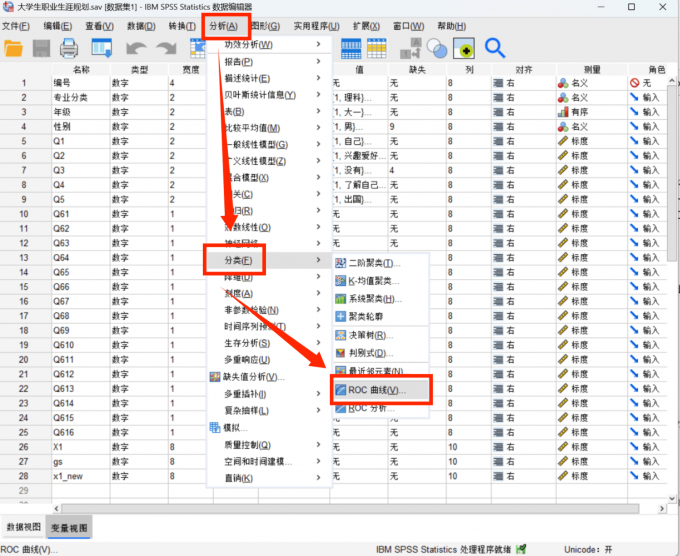
SPSS ROC阈值怎样确定 SPSS ROC阈值选择导致敏感度过低怎么办
说到阈值分析,我们脑海中可能会想到常规的寻找阈值关键临界点的分析方式(例如在医学当中会通过阈值分析的方式来确定药物在病人体内生效的时间临界点)。但是在有些分析场景中,就需要用到ROC曲线作为阈值分析的工具,ROC曲线作为阈值分析中的一个重要工具,可以用来找到数据点位发生明显截断变化的临界点。下面以SPSS为例,给大家介绍SPSS ROC阈值怎样确定,SPSS ROC阈值选择导致敏感度过低怎么办。...
阅读全文 >
-

SPSS如何处理缺失值 SPSS数据清理与替换方法
每当我们需要处理一组数据的缺失值时,就需要用到专业的数据分析软件。在数据分析软件的这个领域中,SPSS既能够帮助我们处理数据样本的缺失值,还可以针对数据的缺失值对样本进行整体替换与填补。接下来给大家介绍SPSS如何处理缺失值,SPSS数据清理与替换方法的具体内容。...
阅读全文 >
-
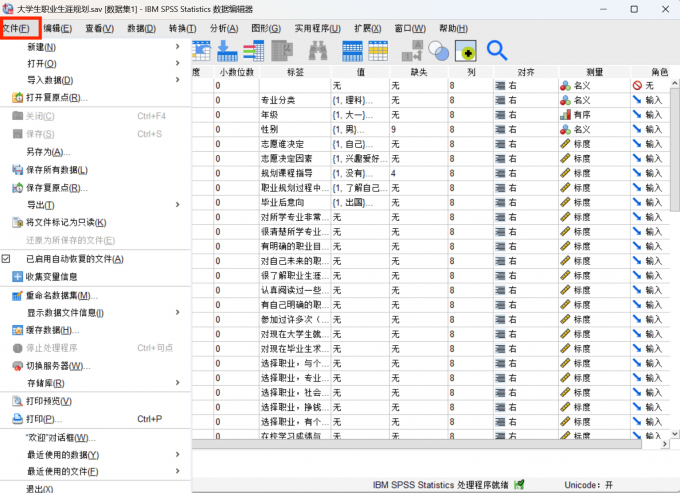
SPSS怎样进行聚类分析 SPSS聚类中心不稳定怎么解决
对于经常需要与数据分析打交道的小伙伴来说,想必对聚类分析这一分析操作肯定是不陌生的。聚类分析指的是收集相似的数据样本,并在相似数据样本的基础之上收集信息来进行分类,下面以SPSS为例,向大家介绍SPSS怎样进行聚类分析,SPSS聚类中心不稳定怎么解决的具体内容。...
阅读全文 >
-
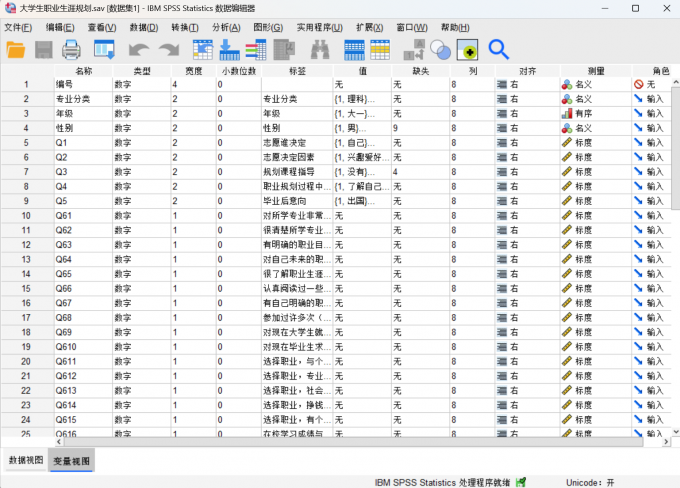
SPSS如何做因子分析 SPSS因子载荷解释不清晰怎么办
每当我们在进行数据分析的工作时,因子分析是绕不开的一个话题。它在一组数据的分析中占据了重要的位置,主要用来检验不同变量之间是否存在共性的因子,而这些因子会影响数据的变量,例如从学生的考试成绩中判断是否存在共有的数据因子,这部分共有的数据因子对学生的成绩好坏会产生影响。下面我们以一款专业的数据分析软件SPSS为例,向大家介绍SPSS如何做因子分析,SPSS因子载荷解释不清晰怎么办的具体内容。...
阅读全文 >
-